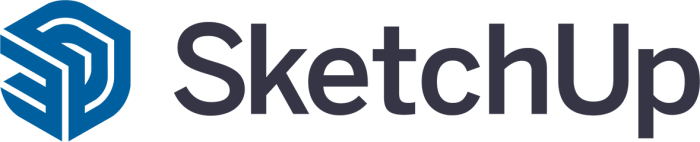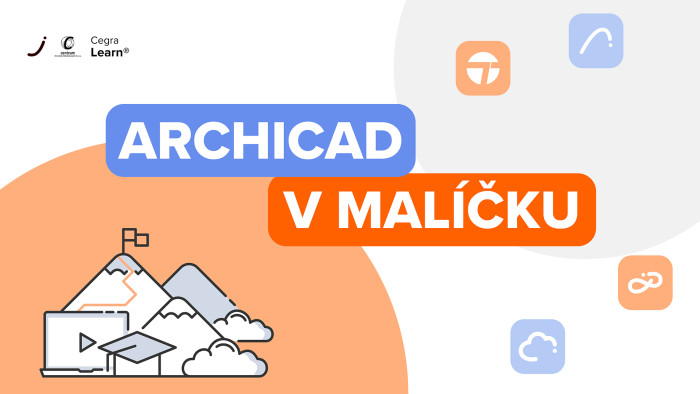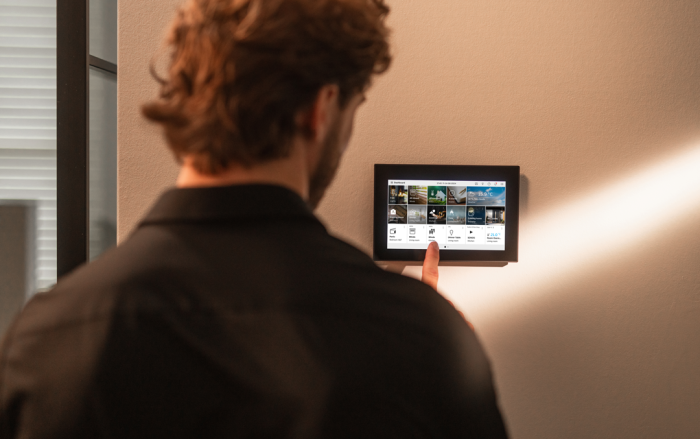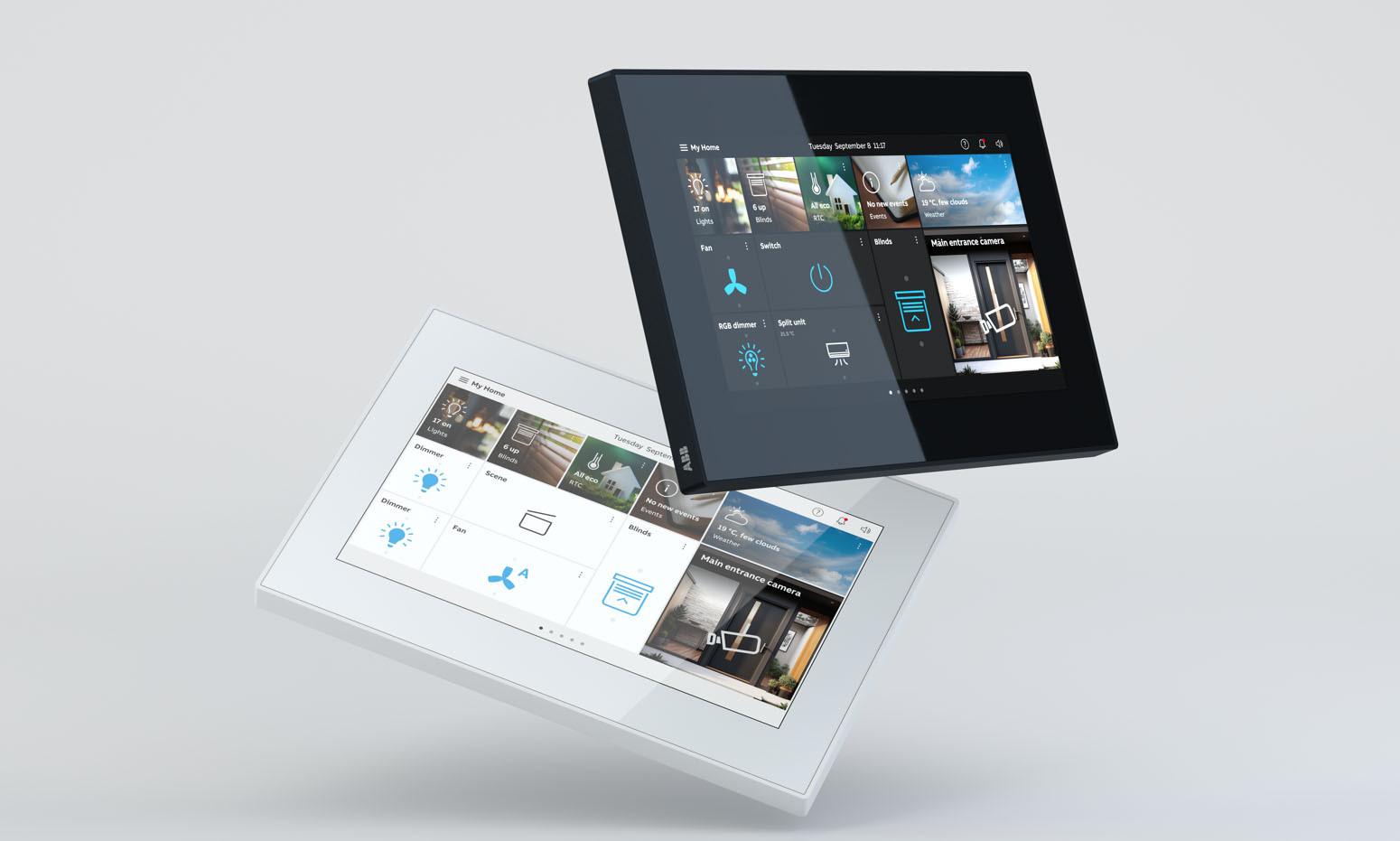SketchUp PRO - 5. díl: Komponenty, Hladiny, Dynamické komponenty
Tak, jako většina jiných kreslících programů, tak i 3D program SketchUp PRO CZ je obohacen o nejrůznější knihovny již hotových 3D prvků, takzvaných Komponent. Komponenty jsou prvky, které nám usnadňují a urychlují samotnou práci ve SketchUpu tím, že si díky jejich stahování urychlíme tvorbu nejrůznějších 3D objektů, jako jsou nábytek, architektonické prvky, rostliny nebo hotové domy. V dnešním díle našeho seriálu se o práci s těmito prvky dozvíte něco víc.
Žaneta Pavlištíková / Miloš Tušš , 29. 9. 2014
Společnost 3E Praha Engineering a.s. dodává svým uživatelům již hotové komponenty pro usnadnění práce. Mezi komponentami dodávanými k programu SketchUp naleznete například Kancelářský nábytek INTERMONT a Montero, které zákazníkovi umožní rychlejší modelování kancelářských prostor, popřípadě domácích pracoven…Dále v komponentách nalezneme knihovnu Kuchyně, která byla vytvořena na základě vytipování z řad uživatelů a obsahuje nejčastěji používané skříňky pro návrh kuchyně. Jsou zde sady dvířek a dalších kuchyňských doplňků, jako jsou úchytky, dřezy, spotřebiče atd... Další z knihoven je například knihovna JIKA, kde nalezneme vany, sprchové vaničky a kouty, umyvadla, nebo komponenty firmy Romotop, která obsahuje nejpoužívanější krbové vložky a doplňky na stavbu kamen nebo krbu, jako např. kouřovody, kolena….
V knihovnách dodávaných firmou 3E Praha Engineering a.s. nalezneme ale i všeobecné komponenty, jako například rostliny, stromy, svítidla, dopravní značky, elektroniku a mnoho dalšího.
Další možnost pro získání komponent je prostřednictvím celosvětové knihovny prvků 3D Warehouse. 3D Warehouse je bezplatná knihovna prvků a naleznete zde vše, co se jen může ve 3D nakreslit. Do této knihovny vkládají své modely uživatelé programu SketchUp po celém světě a vkládat modely zde můžete i Vy a podělit se tak o svůj model s ostatními. V knihovně je možnost vyhledávání pomocí klíčových slov nebo přímo podle výrobce.
Pokud bychom však nenašli komponenty, které potřebujeme ani v knihovnách od 3E-ček ani na 3D Warehouse, je tady další možnost, jak komponentu získat, a to je ta, že si tuto komponentu sami nakreslíme. Komponentu dokážeme vytvořit z jakéhokoliv prvku, který máme nakreslený, a to velmi jednoduchým způsobem tak, že si daný prvek označíme a poté v kontextovém menu, které nalezneme pod pravým tlačítkem myši, zvolíme možnost Vytvořit komponentu. Následně zadáme název komponenty, popis a necháme komponentu vytvořit. Je zde také možnost uložit si komponentu přímo na disk, abychom o ni při zavření výkresu nepřišli.
Prvky je možné v PRO verzi programu SketchUp také importovat z jiných formátů a následně z nich komponenty vytvořit a ukládat, aby mohli být použity při tvorbě modelů.
Specifickou skupinou komponent jsou takzvané Dynamické komponenty. Jedná se o komponenty, které v sobě mají přidané parametry, na základě kterých pracují, jako např. schodiště, které po změně velikosti automaticky přidá nebo odebere stupně, nebo skříňka, jejíž dveře se mohou otevírat a zavírat.
Dynamickou komponentu, dokážeme udělat z jakékoli „nedynamické“ komponenty, ale pouze ve verzi SketchUp PRO. Z komponenty uděláme dynamickou komponentu tím, že k ní připojíme požadované atributy. To jsou položky, jako je jméno a popis komponenty, její velikost, umístění a počet kopií. Některé atributy jsou předdefinované, což znamená, že jsou automaticky dostupné pro každou dynamickou komponentu. Na druhé straně, uživatelské atributy jsou takové, které vytvoříte jako unikátní pro danou komponentu. Vytvořit dynamickou komponentu, která správně funguje, vyžaduje trochu znalostí a zručnosti. Pro správnou tvorbu dynamických komponent mají „3-éčka“ celou řadu výukových materiálů, které jsou zákazníkovi přístupny.
Hladiny a program SketchUp
V programu SketchUp je také možné pro zjednodušení práce používat HLADINY. Menu HLADINY si aktivujeme přes menu Dialogová okna / Hladiny. V následném okn můžeme přidávat a nebo odebírat jednotlivé hladiny, které můžeme pojmenovat, přidělit jim patřičnou barvu a také hladiny vypínat nebo zapínat. Prvky můžeme do Hladiny vkládat buďto tak,že si ještě před kreslením prvku aktivujeme hladinu, ve které má být prvek uložen, nebo prvek nakreslíme a následně přes menu Informace o prvku mu danou hladinu přidělíme. Je doporučeno, aby všechny prvky, které chceme dávat do hladin, byli buďto skupiny nebo komponenty.
V další části seriálu si řekneme něco o objemech a práci s terénem.